电脑插u盘没反应怎么办?电脑上插u盘没有反应处理方法
更新时间:2024-04-25 09:55:39作者:runxin
如今许多用户都有属于自己的u盘存储工具,因此也能够更好的进行文件传输和存储的需求,保证文件的安全性,不过最近有用户在将u盘插入电脑后,却总是没反应,导致用户都不了解u盘是否插入成功,对此电脑插u盘没反应怎么办?今天小编就给大家讲解电脑上插u盘没有反应处理方法。
具体方法如下:
1、打开电脑,然后右击桌面上的此电脑;

2、之后点击弹窗口的管理;
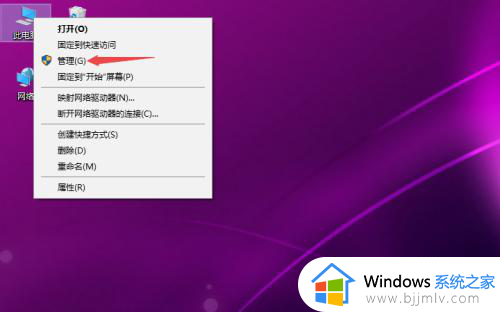
3、之后点击设备管理器;
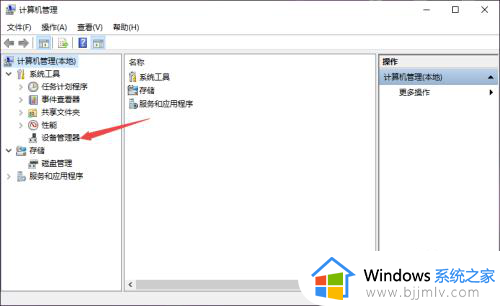
4、然后点开通用串行总线控制器;
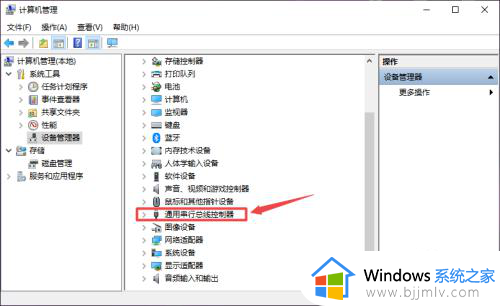
5、之后找到被禁用的USB接口,右击选择启用设备;
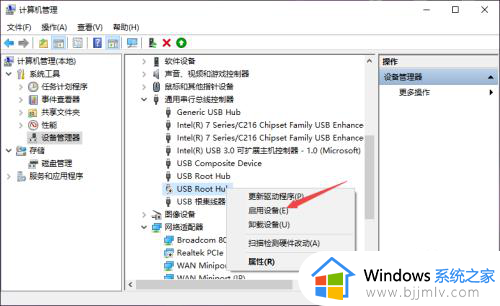
6、启用后如图所示,这样U盘就可以显示出蚊帮来了。
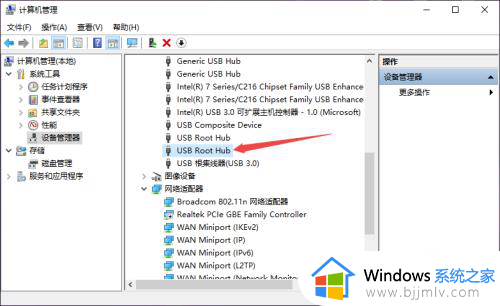
综上所述就是小编教大家的电脑上插u盘没有反应处理方法了,碰到同样情况的朋友们赶紧参照小编的方法来处理吧,希望本文能够对大家有所帮助。
电脑插u盘没反应怎么办?电脑上插u盘没有反应处理方法相关教程
- 笔记本电脑插u盘没反应怎么办 笔记本电脑插u盘没有反应处理方法
- 台式电脑有线键盘插上没反应怎么办 有线键盘插在电脑上没反应修复方法
- 有线手柄插上电脑没反应怎么办?有线手柄连接电脑没反应处理方法
- u盘插在电脑上显示两个u盘怎么回事 u盘插电脑上显示两个盘符如何处理
- 无线鼠标接收器插上去没反应怎么办 无线鼠标插了接收器还是没反应处理方法
- 电脑插u盘蓝屏死机怎么办 u盘插电脑电脑蓝屏修复方法
- u盘插在电脑上变成两个盘怎么办 u盘插上电脑显示两个盘解决方法
- 戴尔电脑有线耳机插上没声音怎么回事 dell电脑耳机插上没有反应如何解决
- 无线键盘没反应怎么办 无线键盘突然没反应如何处理
- 电脑插上u盘后有声音看不到u盘图标解决方法
- 惠普新电脑只有c盘没有d盘怎么办 惠普电脑只有一个C盘,如何分D盘
- 惠普电脑无法启动windows怎么办?惠普电脑无法启动系统如何 处理
- host在哪个文件夹里面 电脑hosts文件夹位置介绍
- word目录怎么生成 word目录自动生成步骤
- 惠普键盘win键怎么解锁 惠普键盘win键锁了按什么解锁
- 火绒驱动版本不匹配重启没用怎么办 火绒驱动版本不匹配重启依旧不匹配如何处理
电脑教程推荐
win10系统推荐